Hướng dẫn gửi tin nhắn hẹn giờ trước cho điện thoại Android

Hoàng Thư
Ngày cập nhật: 06/01/2025
Nếu gửi tin nhắn là một cách trao đổi 'tức thì' tại thời điểm nhắn tin, như bạn gửi tin nhắn ngay cho người bạn đang nghĩ đến, hay trả lời ngay khi bạn thấy tiếng chuông báo tin nhắn đến. Vậy nếu bạn muốn “lên lịch” để nhắn tin thì sao?
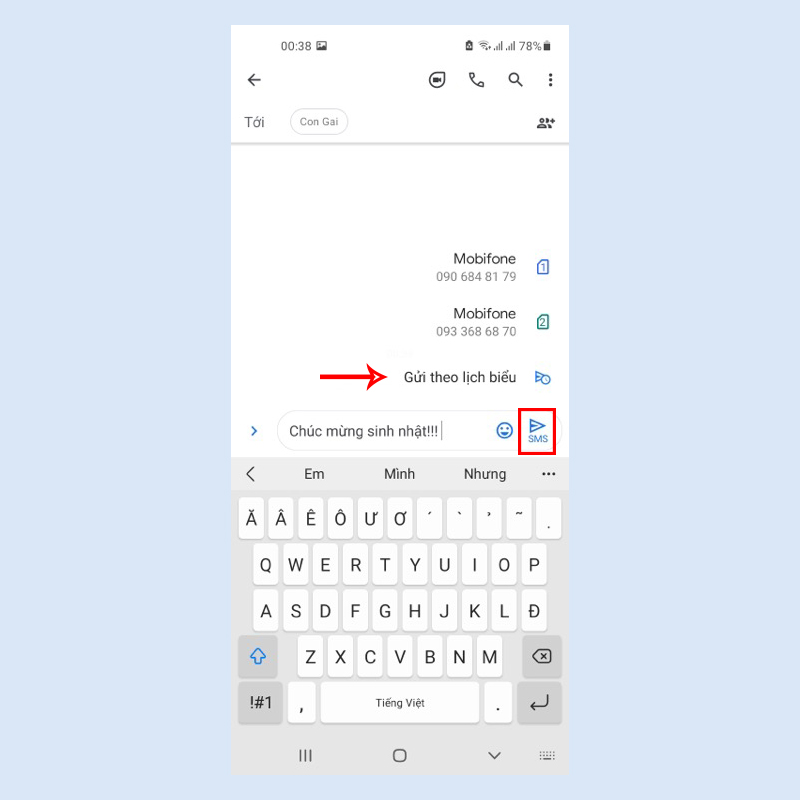 Bước 5: Bạn có thể tuỳ ý chọn khung giờ mà mình muốn gửi bằng cách nhấn Chọn ngày và giờ nếu các gợi ý không trùng với ý định của bạn.
Bước 5: Bạn có thể tuỳ ý chọn khung giờ mà mình muốn gửi bằng cách nhấn Chọn ngày và giờ nếu các gợi ý không trùng với ý định của bạn. Bước 6: Sau khi cài đặt xong và bấm gửi tin nhắn đi, bạn sẽ thấy 1 biểu tượng đồng hồ bên cạnh tin nhắn đó. Bạn hoàn toàn có thể nhấn giữ vào tin nhắn này để chọn các thay đổi nếu muốn. Có thể thay đổi lại giờ, thay đổi nội dung hay thậm chí xoá tin nhắn.
Bước 6: Sau khi cài đặt xong và bấm gửi tin nhắn đi, bạn sẽ thấy 1 biểu tượng đồng hồ bên cạnh tin nhắn đó. Bạn hoàn toàn có thể nhấn giữ vào tin nhắn này để chọn các thay đổi nếu muốn. Có thể thay đổi lại giờ, thay đổi nội dung hay thậm chí xoá tin nhắn.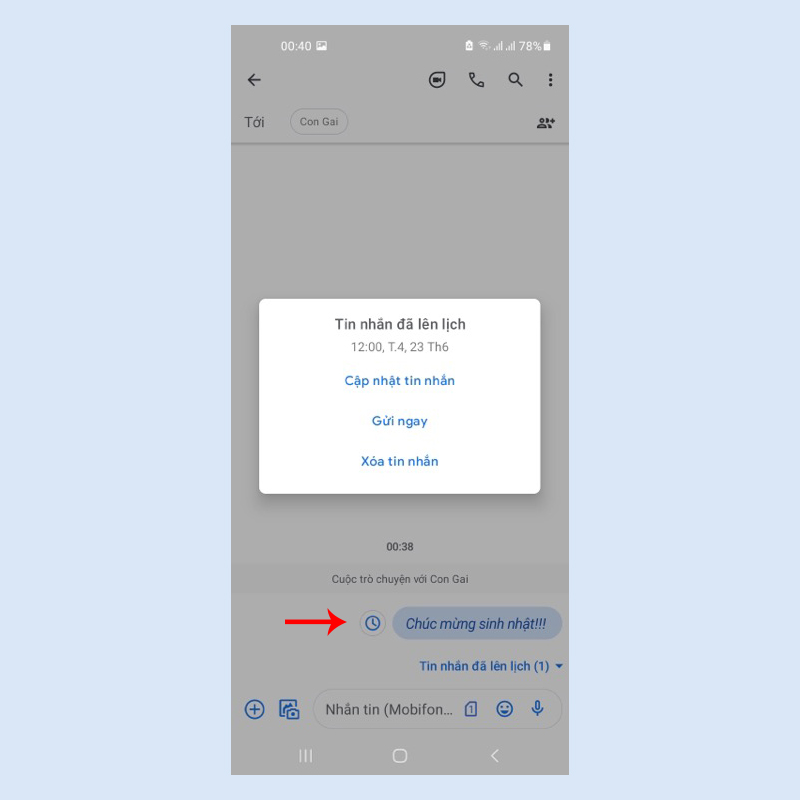
Bài viết dưới đây sẽ hướng dẫn bạn cách gửi tin nhắn hẹn giờ trên điện thoại Android.
- Tổng hợp các ứng dụng bảo vệ mắt cho bé khi sử dụng smartphone Android
- Laban Key là gì? Cách sử dụng Laban Key trên Android, iPhone siêu dễ
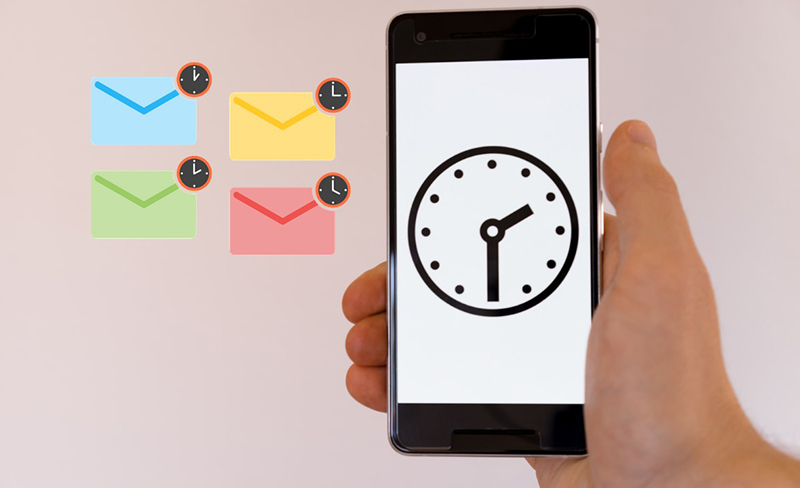
Cách hẹn giờ gửi tin nhắn trên điện thoại Android
Bước 1: Để sử dụng tính năng này, bạn cần tải ứng dụng Google Messages từ cửa hàng Google Play về máy. Sau khi khởi động ứng dụng, hãy nhấn vào nút Đặt ứng dụng SMS mặc định.


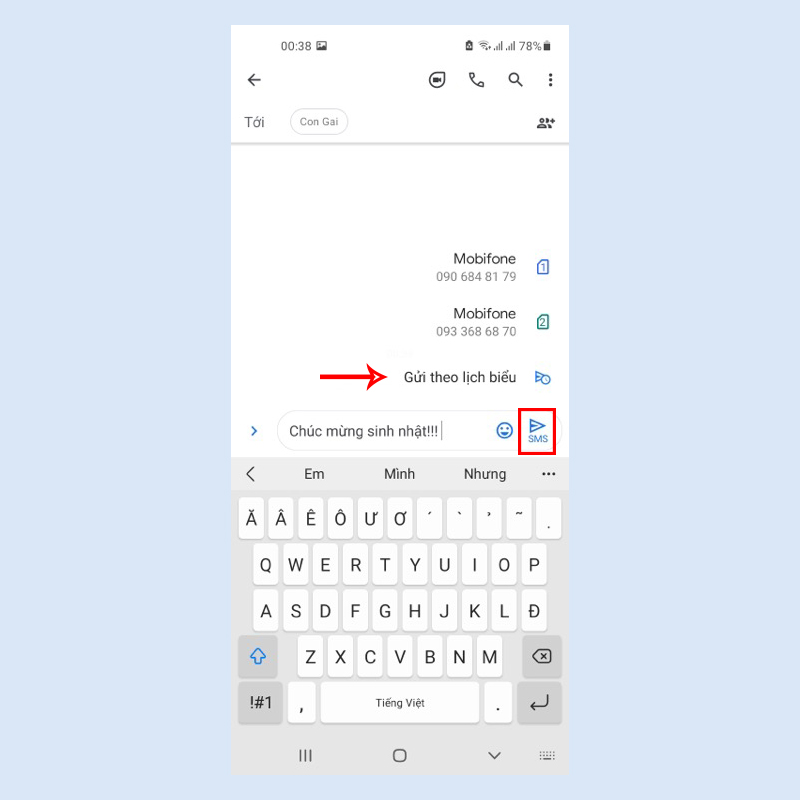 Bước 5: Bạn có thể tuỳ ý chọn khung giờ mà mình muốn gửi bằng cách nhấn Chọn ngày và giờ nếu các gợi ý không trùng với ý định của bạn.
Bước 5: Bạn có thể tuỳ ý chọn khung giờ mà mình muốn gửi bằng cách nhấn Chọn ngày và giờ nếu các gợi ý không trùng với ý định của bạn. Bước 6: Sau khi cài đặt xong và bấm gửi tin nhắn đi, bạn sẽ thấy 1 biểu tượng đồng hồ bên cạnh tin nhắn đó. Bạn hoàn toàn có thể nhấn giữ vào tin nhắn này để chọn các thay đổi nếu muốn. Có thể thay đổi lại giờ, thay đổi nội dung hay thậm chí xoá tin nhắn.
Bước 6: Sau khi cài đặt xong và bấm gửi tin nhắn đi, bạn sẽ thấy 1 biểu tượng đồng hồ bên cạnh tin nhắn đó. Bạn hoàn toàn có thể nhấn giữ vào tin nhắn này để chọn các thay đổi nếu muốn. Có thể thay đổi lại giờ, thay đổi nội dung hay thậm chí xoá tin nhắn.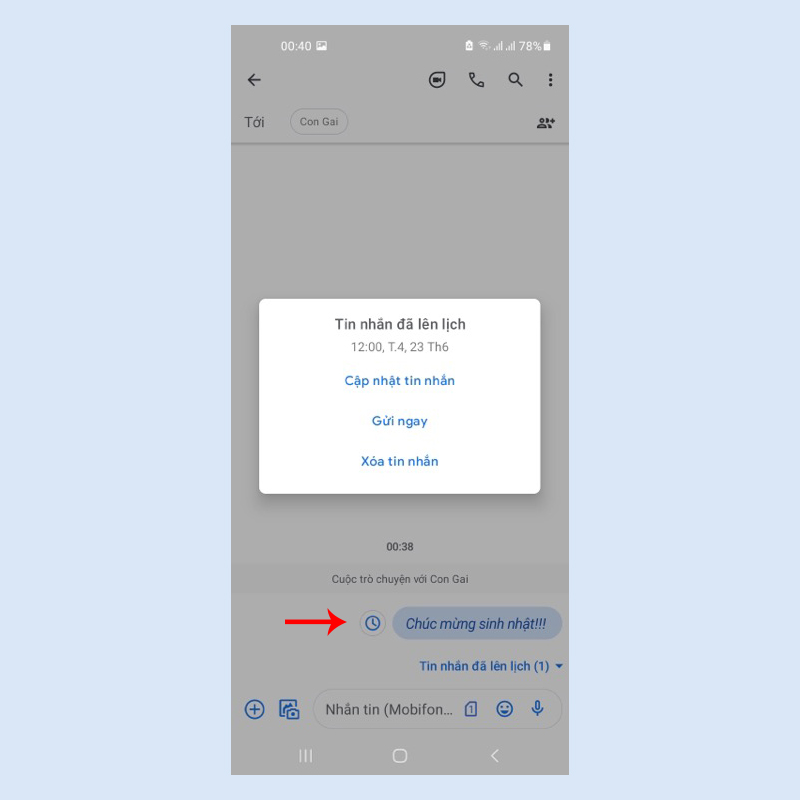
Tạm kết
Hi vọng tính năng gửi tin nhắn hẹn trước được mình giới thiệu trong bài viết này sẽ giúp các bạn không bỏ qua các thời khắc quan trọng, làm việc hiệu quả hơn vì bạn đã lên kế hoạch cả rồi. Chúc bạn thực hiện thành công!- Xem thêm các bài viết Thủ thuật Android.

(0 lượt đánh giá - 5/5)


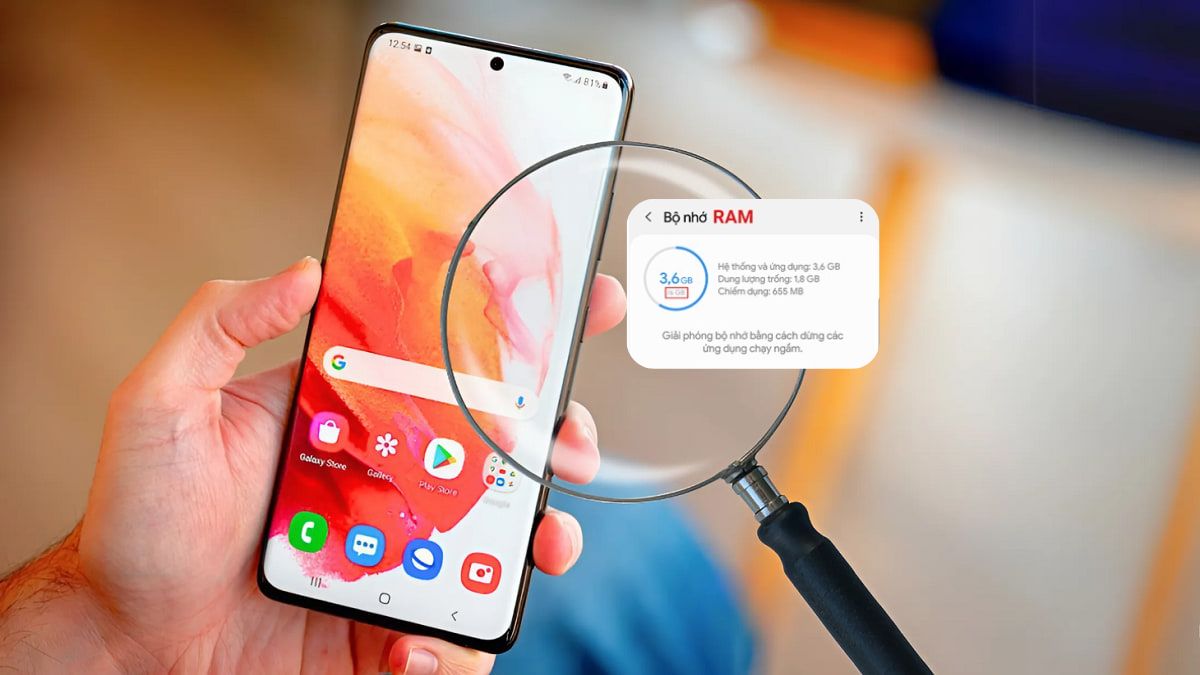



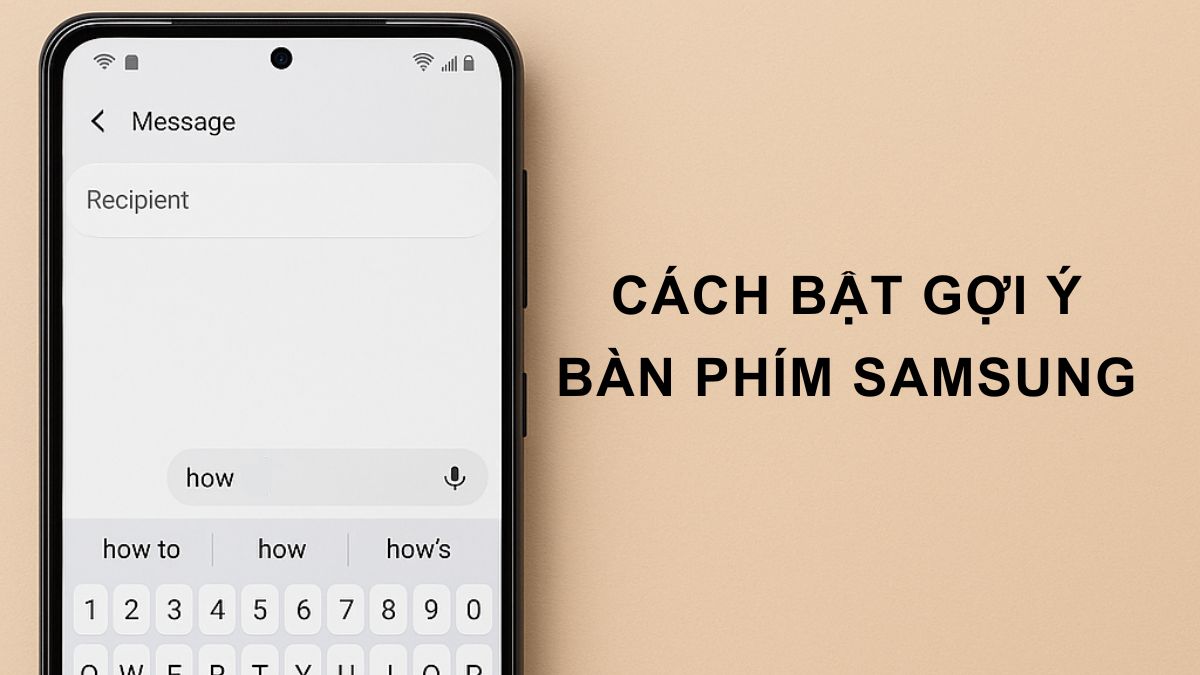
Bình luận (0)